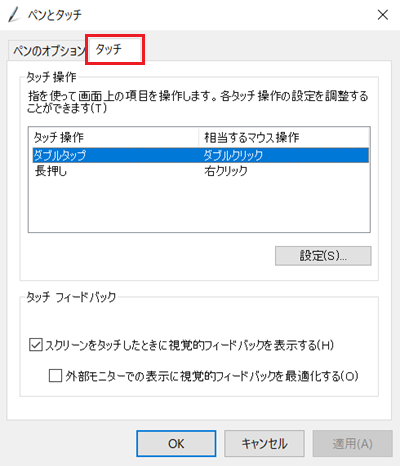デジタイザースタイラスペンの描画位置を調整する
タッチパネル搭載モデル一覧
■個人向けモデル
VJZ13A* / VJZ13B* / VJZ12A*シリーズ
※デジタイザースタイラス(ペン)VJ8STD2付属モデル
VJA121*シリーズ
※デジタイザースタイラス(ペン)VJ8STD3付属モデル
VJS144* / VJS145* / VJS146* / VJS147* / VJS4R1*シリーズ
※デジタイザースタイラス(ペン)VJ8STD4対応モデル
■法人向けモデル
VJPA11*シリーズ
※デジタイザースタイラス(ペン)VJ8STD3付属モデル
VJPK21* / VJPK22* / VJPK23* / VJPK25* / VJPKR1*シリーズ
※デジタイザースタイラス(ペン)VJ8STD4対応モデル
Q. 質問
デジタイザースタイラスペンの調整の方法を教えてください。
A. 回答
コントロールパネルから操作します。また、機種によって設定できる項目が異なります。
以下の設定画面を開いても設定できる項目が表示されない場合は、調整することはできません。
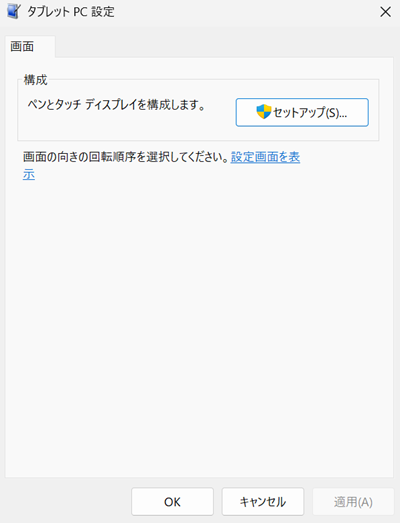
-
「コントロールパネル」を開きます。
-
右上にある「表示方法」のプルダウンをクリックして「カテゴリ」を選択し「ハードウェアとサウンド」をクリックします。
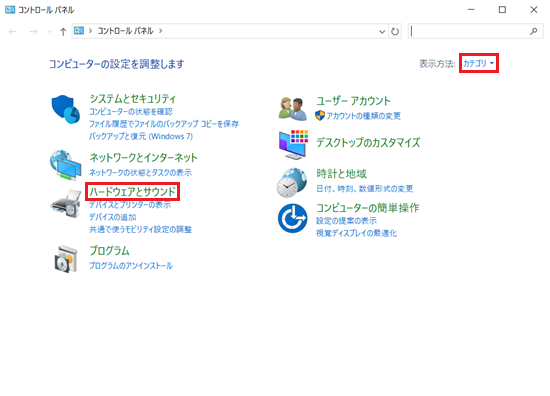
-
「タブレット PC 設定」をクリックします。
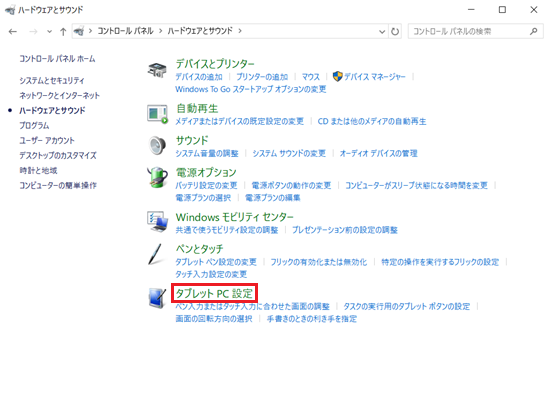
「タブレット PC 設定」画面が表示されましたら、各種設定ができます。
以下より参照したい内容をクリックして確認してください。
描画位置を調整したい場合
-
「ディスプレイ オプション」項目にある「調整」をクリックします。
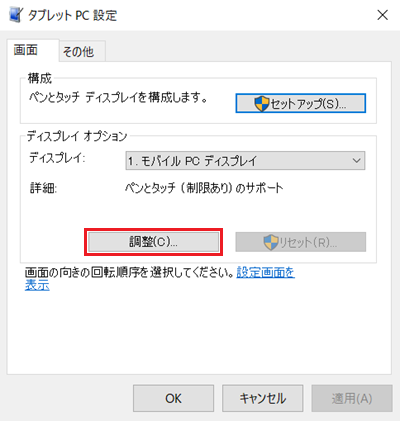
-
「調整する画面の種類を指定してください。」と表示されましたら「ペン入力」をクリックします。
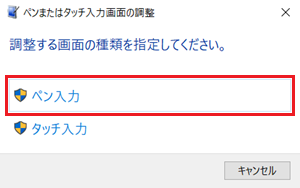
-
調整画面が表示されましたら、デジタイザースタイラスペンのペン先で、左上の黒い「+」マークの真ん中をタップします。
「+」マークをタップすると「+」マークが次の場所に移動しますので、16回、順次タップしてください。
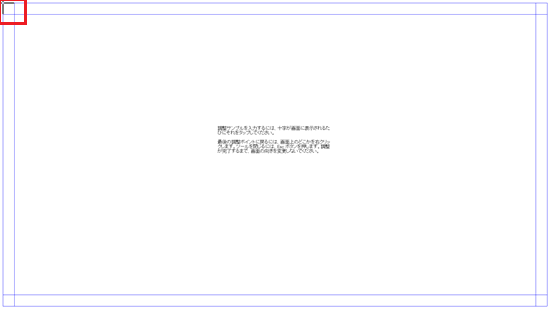
-
すべてのマークをタップすると「調整データを保存しますか?」と表示されますので「はい」をクリックします。
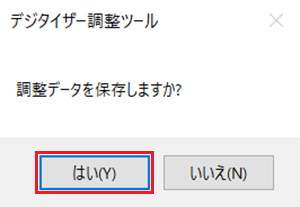
以上で操作は完了です。
描画位置の設定をリセットしたい場合
-
「ディスプレイ オプション」項目にある「リセット」をクリックします。
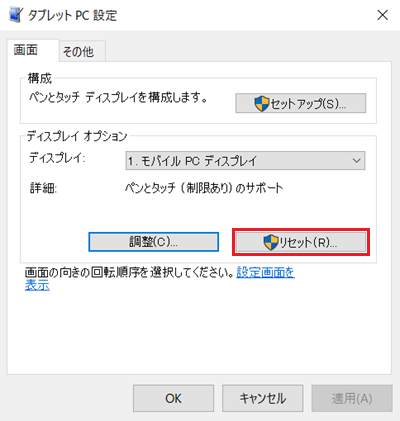
-
「調整データは正常に削除されました。」と表示されましたら、「OK」をクリックします。
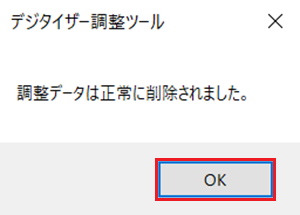
以上で操作は完了です。
利き手の設定を変更したい場合
タップした際に表示されるメニューが表示される位置を左右で入れ替えることができます。
-
「その他」タブに切り替え、用途に合わせて「右きき」または「左きき」を選択し「OK」をクリックします。
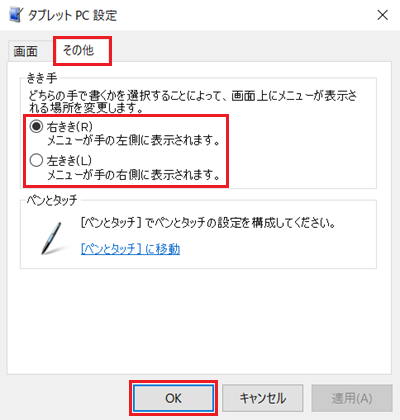
以上で操作は完了です。
ダブルタップや長押し時の設定を変更したい場合
-
「その他」タブに切り替え、「[ペンとタッチ]に移動」をクリックします。
![タブレットPC設定画面で「[ペンとタッチ]に移動」に赤い枠](https://rescdn2.support.vaio.com/kbresources/answer/1795/18.png)
-
「ペンとタッチ」画面が表示されますので「ペン操作」項目内の「ダブルタップ」や「長押し」を選択し「設定」をクリックします。
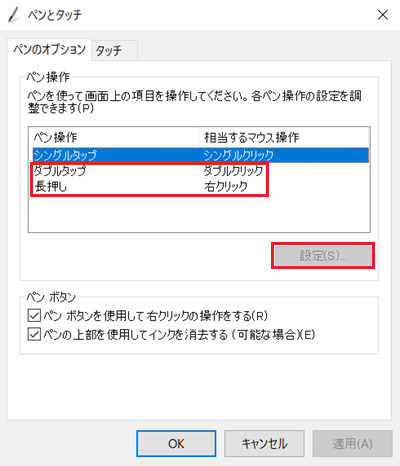
-
各設定画面が表示されますので、お好みに合わせて設定します。
-
ダブルタップの設定
ダブルタップと認識されるまでの時間の調整や、領域の範囲の大きさを調整できます。
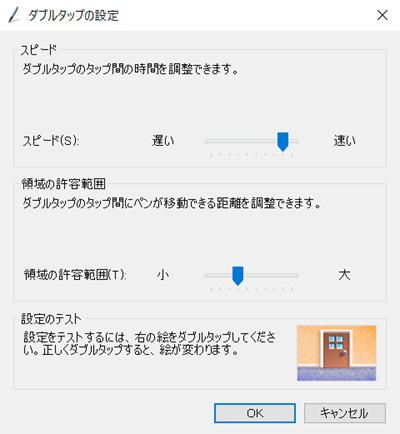
-
長押しの設定
長押しした際に右クリックとして認識させるかや、右クリックと認識されるまでの時間の調整ができます。
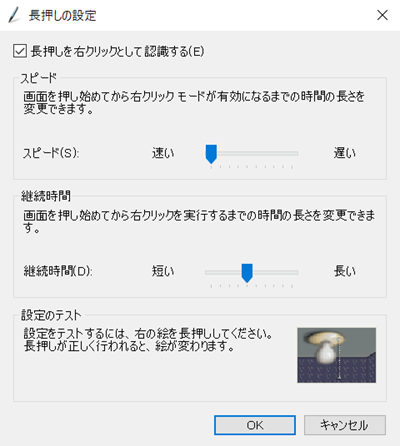
-
-
設定変更後「OK」をクリックすると適用されます。
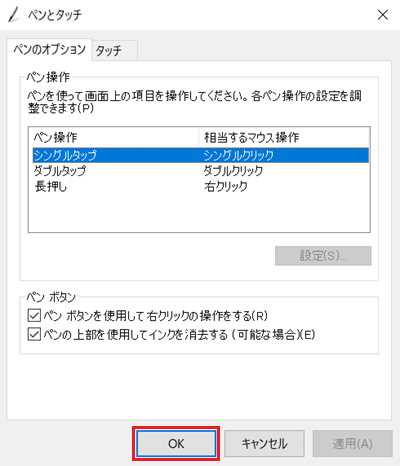
以上で操作は完了です。
タップ時の挙動も、「タッチ」タブに切り替えた先から同様に変更できます。